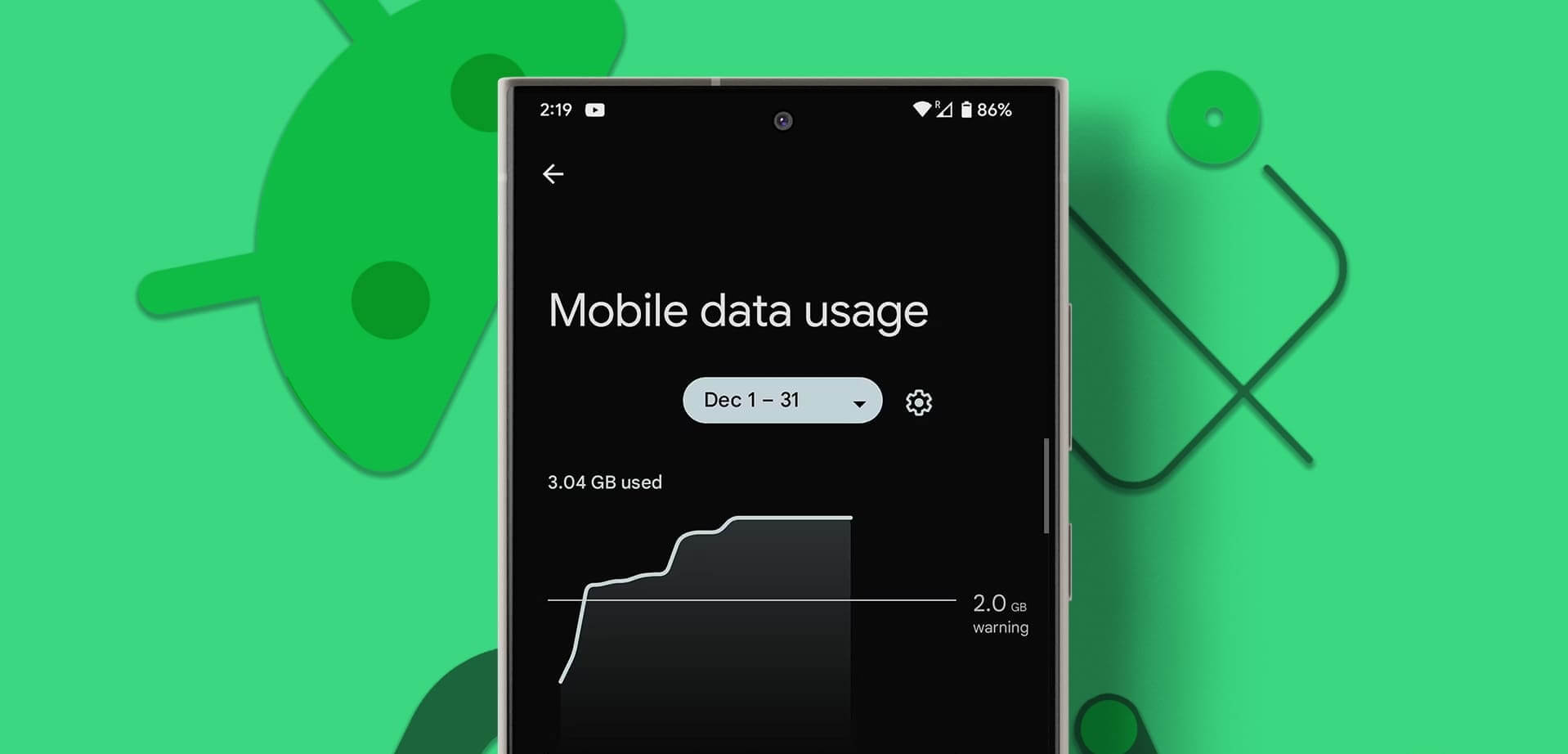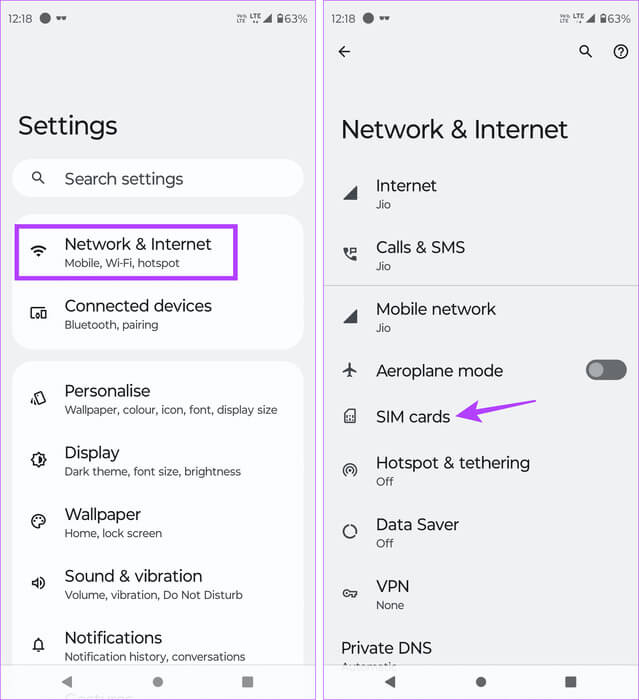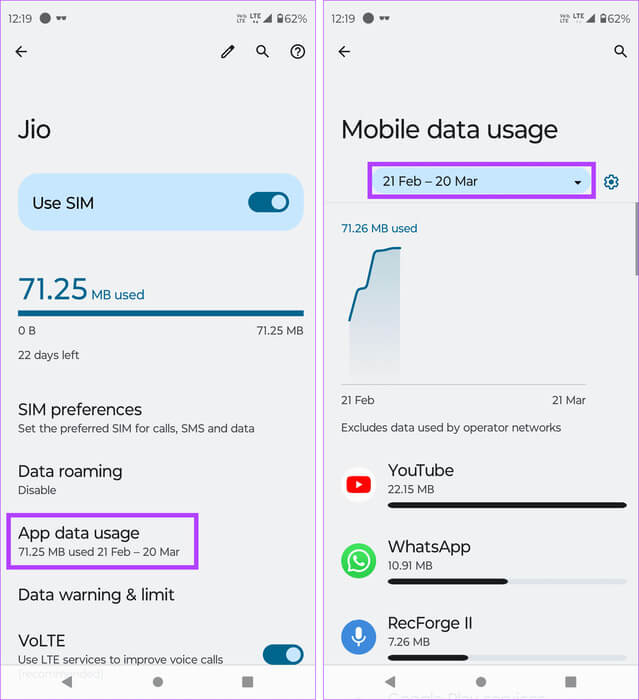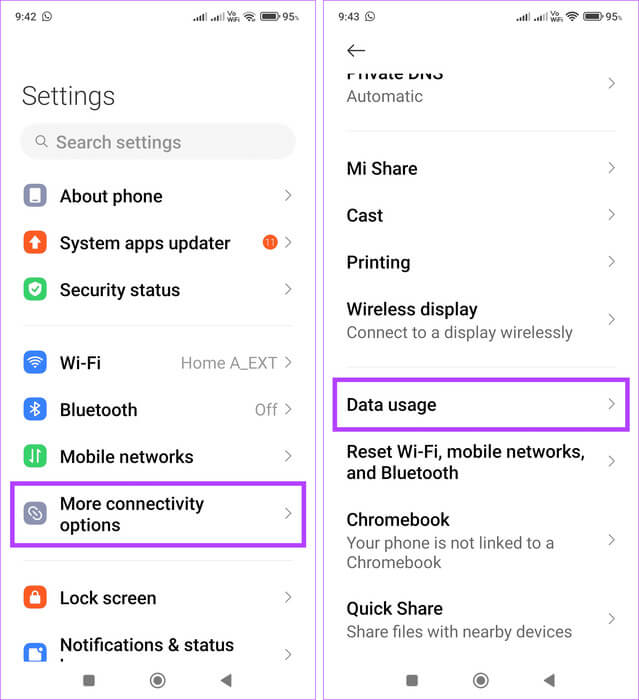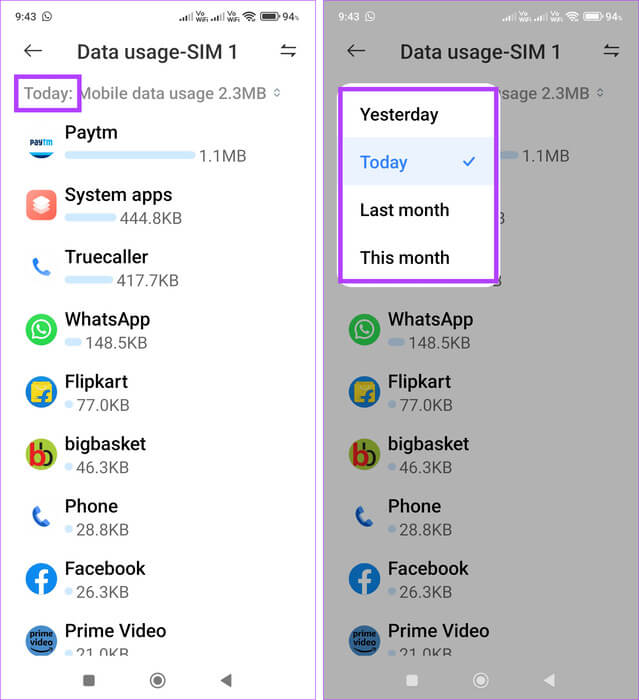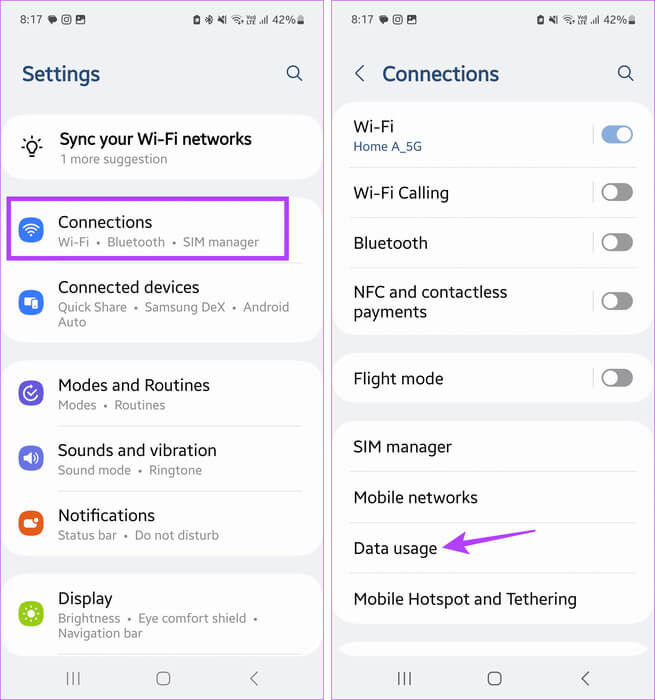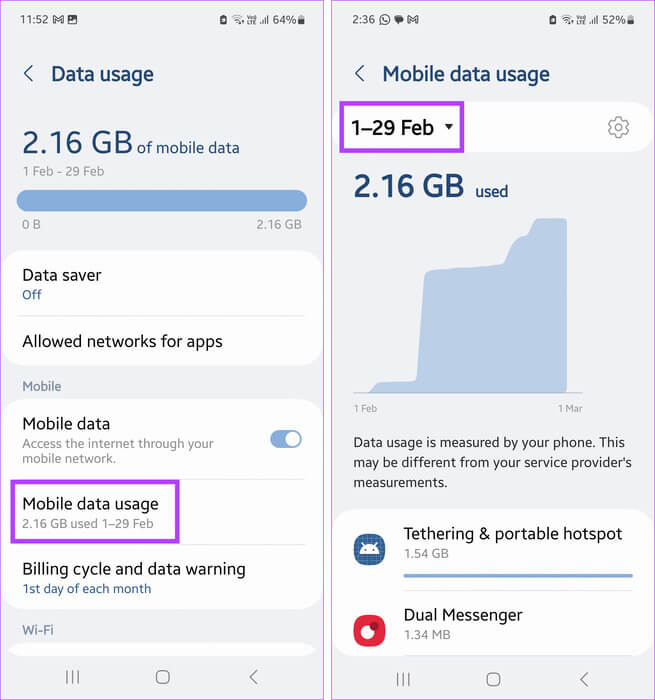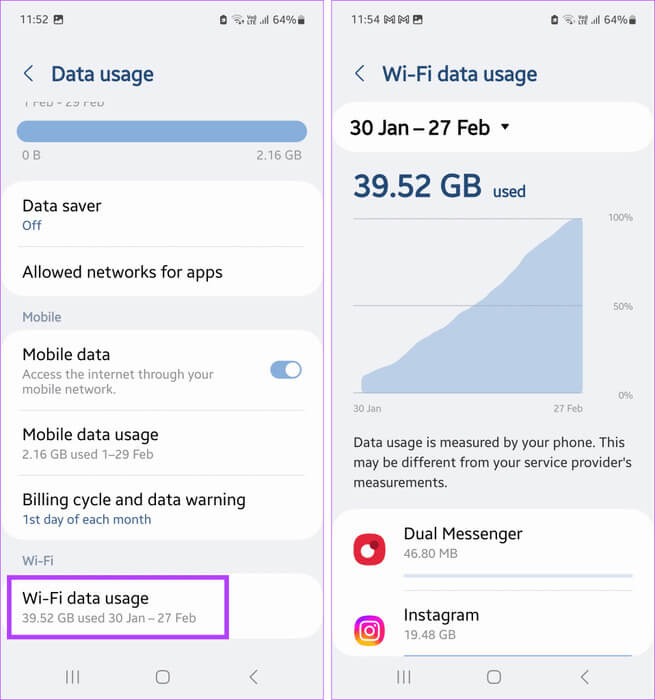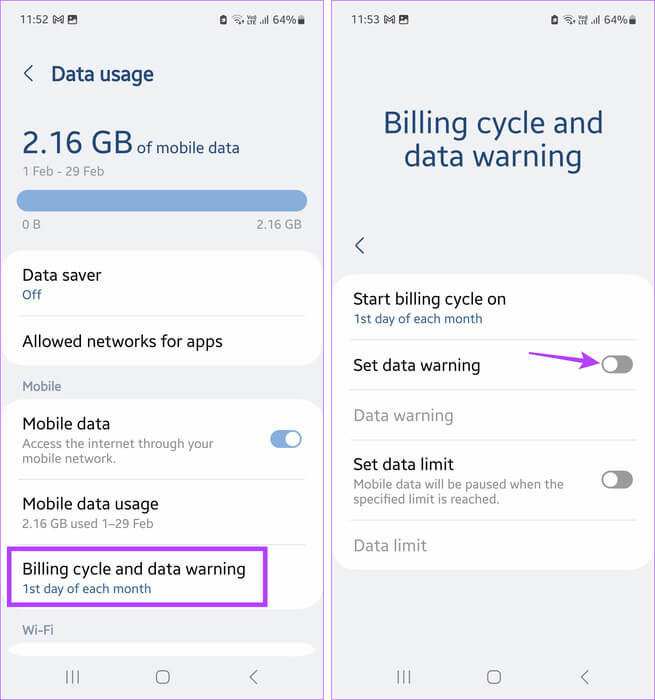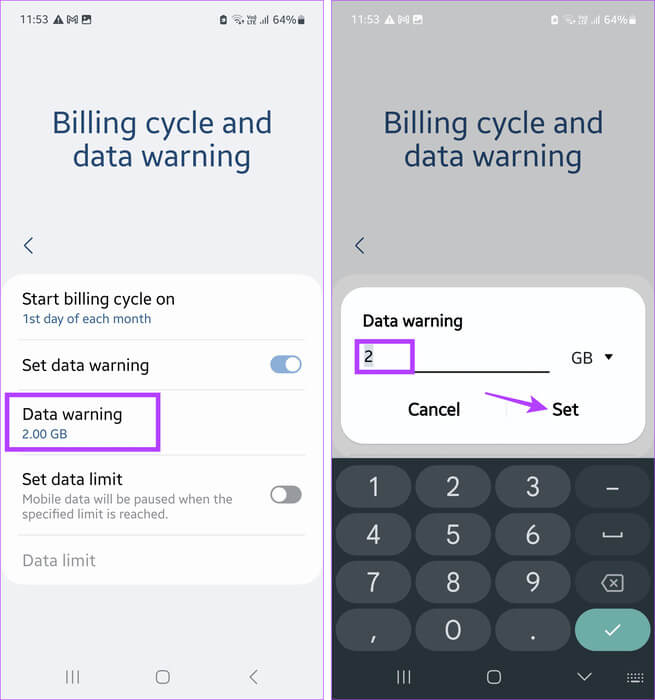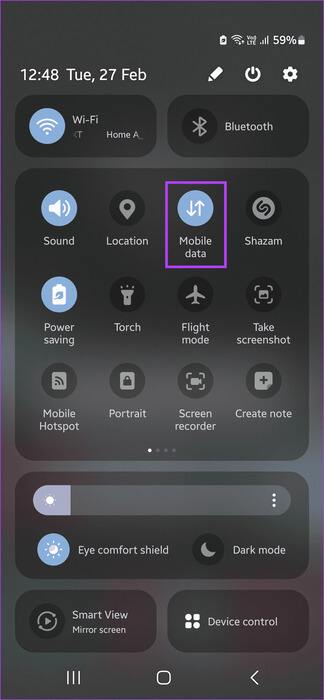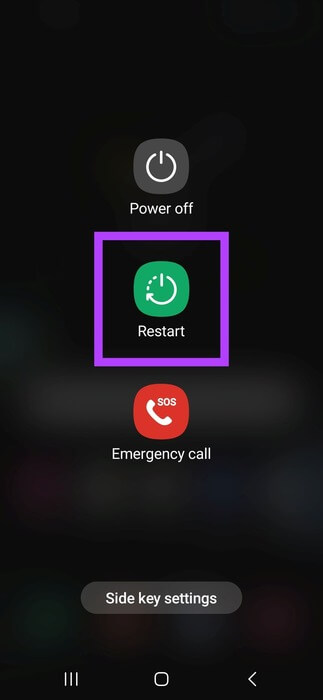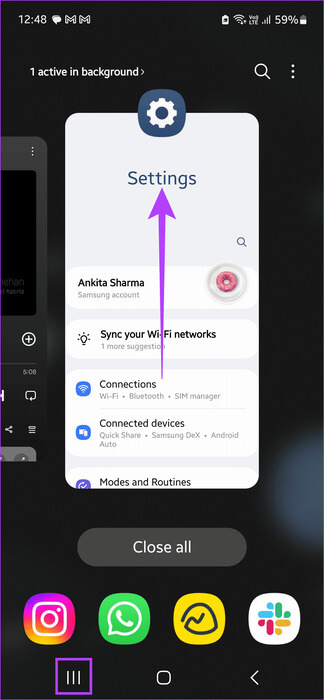So überprüfen Sie die Datennutzung auf Android
Die meisten Mobilfunktarife beinhalten heutzutage unbegrenzte Anrufe und Daten. Es besteht jedoch die Möglichkeit, dass dieser unbegrenzte Plan ein tatsächliches Limit hat. Obwohl es unwahrscheinlich ist, dass Sie diesen Wert überschreiten, können Sie jederzeit die Datennutzung auf Ihrem Android-Telefon überprüfen, um zu sehen, wie viele mobile Daten Sie pro Monat oder pro Tag verbrauchen.
Nachdem Sie Ihren Datenverbrauch auf Ihrem Android-Gerät überprüft haben, vergleichen Sie ihn mit Ihrem Datenvolumen, um zu sehen, wie viel Datenvolumen Ihnen noch zur Verfügung steht. Dies kann auch nützlich sein, wenn Sie einen begrenzten Plan haben oder ein Downgrade durchführen möchten. Darüber hinaus können Sie Nutzungswarnungen festlegen, um sicherzustellen, dass Sie für Streaming, das auf Netflix gezeigt wird, keine astronomischen Rechnungen erhalten. Um zu erfahren, wie Sie dies und mehr tun, lesen Sie weiter.
Hinweis: Stellen Sie sicher, dass mobile Daten auf Ihrem Android-Telefon aktiviert sind, bevor Sie fortfahren.
So überprüfen Sie die tägliche Datennutzung auf Ihrem Android-Telefon
Sehen wir uns an, wie Sie Ihre aktuelle und frühere Datennutzung auf Ihrem Android-Gerät überprüfen können. Außerdem sind zusätzliche Abschnitte für Benutzer von Xiaomi- und Samsung Galaxy-Telefonen enthalten.
Auf Stock-Android
Schritt 1: Öffne eine App die Einstellungen und klicke Netzwerk und Internet.
Schritt 2: Hier klicken Sie auf SIM-Karten.
3: Scrolle nach unten und tippe auf Nutzung von Anwendungsdaten.
Schritt 4: Gehen Sie zum Ausprobieren auf diese Seite Datennutzung für den Zeitraum Strom.
Schritt 5: Oder, wenn Sie die bisherige Datennutzung sehen möchten, verwenden Sie das Dropdown-Menü, um den Nutzungszeitraum entsprechend festzulegen.
Auf diese Weise können Sie Ihre aktuelle und vergangene Datennutzung auf Ihrem Android-Gerät anzeigen.
Auf Xiaomi-Geräten
Schritt 1: Öffnen die Einstellungen Und drücke Weitere Kontaktmöglichkeiten.
Schritt 2: Hier klicken Sie auf Datenverbrauch.
3: Scrollen Sie durch diese Seite, um es zu sehen Ihre aktuelle Datennutzung.
Schritt 4: Wenn Sie Ihre bisherige Datennutzung sehen möchten, tippen Sie auf اليوم und wählen Sie Verwandte Menüoption.
Sobald dies erledigt ist, sollte die anwendungsbezogene Datennutzung auf Ihrem Xiaomi-Gerät verfügbar sein.
Auf Samsung Galaxy-Geräten
Schritt 1: Gehe zur App die Einstellungen Und drücke Telekommunikation.
Schritt 2: ADrücken Sie Datenverbrauch.
Schritt 3: Hier klicken Mobile Datennutzung.
Schritt 4: Überprüfen Sie die Nutzung einzelner Apps auf dieser Seite. Sie können auch ändern die Reichweite überprüfe Datenverbrauch der Vorherige.
Auf diese Weise können Sie Ihre monatliche Nutzung oder, wenn es der erste Tag des Monats ist, die tägliche Datennutzung Ihres Samsung Galaxy-Telefons überprüfen.
Hinweis: So beheben Sie, dass mobile Daten unter Android nicht funktionieren
So sehen Sie die WLAN-Datennutzung auf Android
Die Daten, die Ihr Gerät verwendet, wenn es mit einem Wi-Fi-Netzwerk verbunden ist, werden im Abschnitt „Datennutzung“ separat erfasst. Dies hilft Ihnen zu sehen, welche App wie viele WLAN-Daten verbraucht hat, insbesondere wenn Sie eine eingeschränkte WLAN-Verbindung verwenden. Hier erfahren Sie, wie Sie es ansehen können.
Schritt 1: Öffne eine App die Einstellungen Und drücke Telekommunikation.
Schritt 2: Scrolle nach unten und tippe auf Datenverbrauch.
3: Hier auswählen Standort des WLAN-Bereichs und klicke WLAN-Datennutzung.
Schritt 4: Scrollen Sie nun durch die entsprechenden Apps auf dieser Seite, um es herauszufinden Datenverbrauch.
Wenn Sie sich Ihre bisherige WLAN-Datennutzung ansehen, wechseln Sie zwischen den verfügbaren Zeiträumen. Beachten Sie, dass diese Optionen abhängig von Ihrer vorherigen WLAN-Nutzung möglicherweise eingeschränkt sind.
Können Sie auf Ihrem Android-Telefon eine Datennutzungswarnung festlegen?
Wenn Sie ständig Angst haben, Ihr Datenlimit zu überschreiten, können Sie das tun Legen Sie auf Ihrem Android-Telefon Beschränkungen für die mobile Datennutzung fest. Auf diese Weise erhalten Sie eine Datennutzungswarnung, wenn Sie im Begriff sind, die Datennutzung gemäß dem von Ihnen festgelegten Limit zu überschreiten oder zu überschreiten. Hier erfahren Sie, wie es geht.
Hinweis: Die Datennutzung wird überwacht, indem der erste Tag jedes Monats als Beginn Ihres Abrechnungszeitraums festgelegt wird. Wenn nicht, passen Sie den ersten Tag Ihres Abrechnungszeitraums entsprechend an.
Schritt 1: Öffnen Sie die Einstellungen und tippen Sie auf Kommunikation.
Schritt 2: Hier klicken Sie auf Datenverbrauch.
3: Scrolle nach unten und tippe auf „Warnung zu Abrechnung und Datenzyklus.“
Schritt 4: Schalten Sie hier den Kippschalter ein, um zu warnen Daten festlegen.
Tipp: Sie können auch den Schalter „Datenlimit festlegen“ aktivieren, wenn Sie möchten, dass Ihr Android-Gerät Ihre Daten abschneidet, sobald das Limit erreicht ist.
Schritt 5: Dann drücken Datenwarnung.
6: Geben Sie das Datenlimit ein, für das Sie die Warnung erhalten möchten, und klicken Sie „einstellen“.
Dadurch wird sichergestellt, dass Ihr Android-Gerät Sie warnt, wenn Sie das angegebene Datenlimit erreichen oder erreichen.
Was tun, wenn die Datennutzung auf Android nicht sichtbar oder verfügbar ist?
Die Überprüfung der Datennutzung hilft Ihnen zwar dabei, den Überblick darüber zu behalten, wie viele Daten Sie verwendet haben und wie viele noch übrig sind, es kann jedoch vorkommen, dass diese Daten nicht sichtbar oder ausgegraut sind. In diesem Fall können Sie das Problem mit diesen fünf einfachen Methoden beheben.
1. Mobile Daten aktivieren
Wenn Sie mobile Daten für einen bestimmten Zeitraum nicht aktivieren oder nutzen, kann dies Auswirkungen auf die Nutzungsdaten haben und in einigen Fällen dazu führen, dass diese nicht mehr angezeigt werden. Dies gilt nicht, wenn Sie sich die WLAN-Datennutzung ansehen. Aktivieren Sie also die mobilen Daten auf Ihrem Android-Gerät und überprüfen Sie es nach einer Weile noch einmal. Hier erfahren Sie, wie es geht.
Schritt 1: Wischen Sie zum Entsperren vom oberen Bildschirmrand nach unten Schnelleinstellungen.
Schritt 2: Hier klicken Sie auf mobile Daten.
2. Starten Sie Ihr Telefon neu
Vorübergehende Gerätefehler können dazu führen, dass die Datennutzung in der Einstellungen-App nicht oder ausgegraut angezeigt wird. Starten Sie in diesem Fall Ihr Android-Telefon neu und überprüfen Sie es erneut. Hier erfahren Sie, wie es geht.
Schritt 1: Lange drücken Power-Taste.
Schritt 2: sobald . erscheint Energieliste, Klicke auf Starten Sie neu.
Warten Sie, bis Ihr Gerät den Neustart abgeschlossen hat. Öffnen Sie dann die App „Einstellungen“ und prüfen Sie, ob Sie Ihren täglichen Datenverbrauch überprüfen können.
3. Kontaktieren Sie Ihren Netzbetreiber
Die meisten Mobilfunktarife verfügen heutzutage über integrierte Datendienste. Wenn Sie mobile Daten jedoch nicht nutzen können oder diese nicht ordnungsgemäß funktionieren, empfiehlt es sich, sich an Ihren Netzanbieter oder Mobilfunkbetreiber zu wenden. Bestätigen Sie hier Ihre Plandetails, einschließlich der pro Abrechnungszeitraum zulässigen Datenmenge. Wenn dieser Speicherplatz nicht ausreicht, kann es sein, dass er von einigen älteren Android-Geräten nicht registriert wird.
4. Starten Sie die Einstellungen-App neu
Mit der App „Einstellungen“ können Sie die Gesamtdatennutzung Ihres Android-Geräts überprüfen. Wenn die Einstellungen-App also eine Weile im Hintergrund geöffnet war oder plötzlich keine Nutzungsdaten mehr angezeigt werden, kann das Schließen und Neustarten der App helfen, das Problem zu beheben. Dadurch werden alle App-Funktionen neu gestartet und vorübergehende Probleme mit der App beseitigt. Hier erfahren Sie, wie es geht.
Schritt 1: Klicken Sie zum Öffnen auf das aktuelle Symbol Hintergrund-Apps.
Schritt 2: Tippen Sie hier auf „Übernehmen“ und halten Sie den Finger gedrückt die Einstellungen Und zieh es nach oben. Warten Sie, bis die Anwendung geschlossen wird.
3: Tippen Sie anschließend auf App-Symbol für Einstellungen wieder Öffne die App.
Wenn Sie fertig sind, suchen Sie mithilfe der oben genannten Schritte den Abschnitt „Datennutzung“ und prüfen Sie, ob Ihre aktuelle oder frühere Datennutzung sichtbar ist.
5. Warten Sie eine Weile
Wenn Sie kürzlich mobile Daten auf Ihrem Android-Telefon aktiviert haben oder eine Zeit lang keine Datendienste genutzt haben, kann es einige Zeit dauern, bis Ihr Gerät die Datennutzung aufzeichnet und anzeigt. In diesem Fall empfehlen wir Ihnen, Ihr Telefon einige Zeit zu benutzen und es nach einer Weile erneut zu überprüfen.
Häufig gestellte Fragen zur Überprüfung der Datennutzung
Q1. Können Sie die Datennutzung Ihres Android-Telefons über Ihren Mobilfunkanbieter überprüfen?
Die Antwort: Ja. Die meisten Netzbetreiber protokollieren die Datennutzung über mobile Daten. Wenn Sie also in der App „Einstellungen“ auf Ihrem Android-Gerät nichts finden, wenden Sie sich an Ihren Mobilfunkanbieter. Oder melden Sie sich, falls verfügbar, auf dem Desktop oder in der mobilen App bei Ihrem Konto an und prüfen Sie.
Q2. Warum verbraucht mein Android-Gerät ständig so viele Daten?
Die Antwort: Automatische App-Updates, Datensynchronisierung, Backup, Benachrichtigungen, automatischer App-Start usw. können die Datennutzung erhöhen. Um dies zu verwalten, können Sie beginnen Deaktivieren Sie automatische App-Updates Verwenden Sie dann die Einstellungen der entsprechenden Anwendung, um die automatische Wiedergabe zu deaktivieren. Sie können auf Ihrem Android-Gerät auch Datennutzungswarnungen festlegen und die Datennutzung begrenzen.
Q3. Können Sie eine Drittanbieter-App verwenden, um die Datennutzung auf Ihrem Android-Gerät zu überwachen?
Die Antwort: Ja, Sie können Anwendungen von Drittanbietern verwenden, z Mein Datenmanager: Datennutzung Zur Überwachung und Anzeige der gesamten Datennutzung Ihres Geräts. Verwenden Sie es jedoch mit Vorsicht, da es erfordert, dass die App auf die Datennutzung Ihres Geräts und andere Details zugreift.
Sehen Sie, wie viele Daten Sie verwendet haben
Plötzlich keine Daten mehr zu haben, kann ein alarmierendes Erlebnis sein, insbesondere wenn Sie auf Reisen sind. Um sicherzustellen, dass dies nicht passiert, überprüfen Sie die Datennutzung auf Ihrem Android-Telefon und nutzen Sie es entsprechend. Erwägen Sie außerdem, die App-Datennutzung auf Ihrem Android-Gerät zu reduzieren und Daten für andere Zwecke zu speichern.